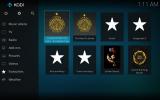Namestite dodatek ESPN 3 za Kodi
Vsak ljubitelj športa si želi, da bi lahko gledal velike igre, ko se dogajajo. Navsezadnje ni nič drugega kot gledanje športa v živo, vedoč, da na tisoče drugih navijačev po vsem svetu gleda z vami. Toda pretakanje športov doma je lahko izziv, saj je težko najti kakovostne, zanesljive in stabilne tokove športnih kanalov. Če ste imeli to težavo, boste želeli preveriti današnji članek: vodnik o namestitvi in uporabi Dodatek ESPN 3 za Kodi.
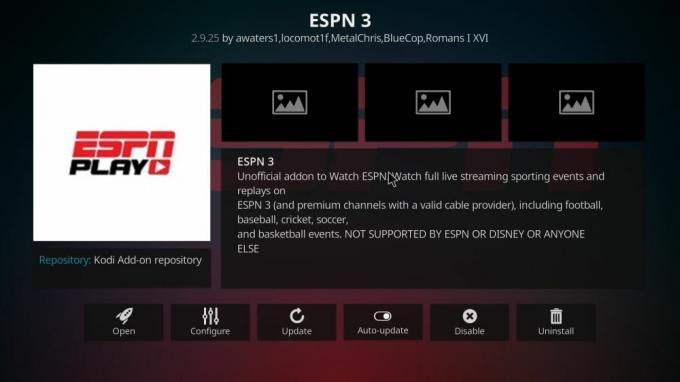
Dodatek ESPN 3 ni eden bolj znanih športnih dodatkov za Kodi, a zasluži si ga! Ima edinstvene funkcije, kot so visokokakovostni tokovi, oddaje o analizah bonusov in široka paleta pokritih športov. Dodatek je neuraden, zato ga ESPN ne podpira, vendar za uporabo potrebuje naročnino ESPN. Če tega nimate, glejte razdelek na dnu tega članka za priporočila za druge športne dodatke za Kodi, ki bi vam morda ustrezali.
30-dnevna garancija za vračilo denarja
Zaščitite se pri pretakanju s Kodi: Uporabite VPN
Preden začnemo nameščati dodatke, moramo govoriti o varnosti in zasebnosti na spletu. Sama namestitev Kodi je brezplačna, odprtokodna programska oprema za medijski center, ki je popolnoma zakonit za uporabo. Vendar pa dodatke, kot je dodatek ESPN 3, ustvarijo tretji razvijalci, ki lahko uporabnike pripeljejo v neprijetno legalno sivo območje. Če boste te dodatke uporabljali za nezakonito pretakanje vsebine, boste morda pregon ali globe kazenskega pregona ali prvotnih imetnikov avtorskih pravic.
Zato se morate pri pretakanju vsebine prek Kodija varovati, najboljši način pa je uporaba VPN-ja. Navidezno zasebno omrežje ohranja vašo zasebnost tako, da šifrira vaše podatke, preden jih pošljete po internetu. To pomeni, da nihče - niti vaš ponudnik internetnih storitev - ne vidi, do katere vsebine dostopate ali jo prenašate. Namestitev VPN-ja pred uporabo Kodi vas bo zaščitila pred tem, da bi drugi lahko pogledali vašo uporabo interneta in videli, ali ste prenašali ali pretakali.
Kako izbrati ponudnika VPN
Toda kako izbrati ponudnika VPN? Tam je na stotine storitev VPN: nekatere brezplačne, nekatere plačljive, vse oglaševanje različnih funkcij. Hitro bomo prešli merila, ki jih uporabljamo za ocenjevanje VPN-ja, ki ga bomo uporabili pri Kodi-ju, nato pa bomo ponudili priporočilo za naš najboljši izbor za ponudnika VPN.
Najpomembnejši dejavnik, ki ga morate upoštevati pri izbiri VPN-ja, ki ga uporabljate pri Kodi-ju, je pravilnik podjetja o beleženju. VPN delujejo tako, da podatke preusmerijo prek lastnih strežnikov in jih šifrirajo, zato morate zaupati, da vaš ponudnik VPN ne bo vodil evidence vaše uporabe interneta. V nasprotnem primeru bi lahko ponudnik VPN prisilili organi pregona, da predajo vaše podatke, tako kot vaš ponudnik internetnih storitev. Najboljša zaščita pred tem je uporaba ponudnika VPN, ki nima nobenega dnevnika uporabe vaših podatkov, saj jim ni ničesar, kar bi jim predalo!
Drug dejavnik, ki ga je treba upoštevati, so morebitne omejitve glede uporabe storitve VPN. Številni brezplačni VPN imajo omejitve, kot so omejitve pasovne širine, ki omejujejo, koliko podatkov lahko prenesete na mesec. Drugi VPN-ji onemogočajo nekatere vrste prometa po njihovem omrežju, na primer hudournike ali druge prenose P2P ali VoIP-aplikacije, kot je Skype. Če želite varno uporabljati te vrste prometa, se morate prepričati, ali vaš ponudnik VPN dovoljuje njihovo uporabo v omrežju.
Prav tako morate preveriti, koliko strežnikov vam bo na voljo VPN in v koliko državah se ti strežniki nahajajo. Doseg do velikega števila strežnikov v različnih državah je koristen, saj vam omogoča, da ga obiščete vsebino, zaklenjeno v regijo, na primer na spletnem mestu BBC iPlayer, ki vam bo omogočila pretakanje programov samo, če do njega dostopate znotraj Združenega kraljestva. Če uporabite VPN s strežnikom v Veliki Britaniji, lahko izgledate, kot da ste tam, in tako lahko do vseh britanskih vsebin dostopate brez težav.
Končno želite zagotoviti, da je hitrost povezave VPN dobra. Nič bolj neprijetnega je, kot če bi morali sedeti okoli in čakali, da se strani naložijo, ali da se videoposnetki odložijo. Iskanje VPN z hitra in zanesljiva povezava bo vaše življenje veliko olajšalo, vaše pretakanje pa veliko bolj gladko.
Naš priporočen VPN

Naše najboljše priporočilo za VPN, ki ga lahko uporabljate pri Kodi, je IPVanish. Ta storitev ponuja hitre, zanesljive in stabilne povezave, ki so kot nalašč za pretakanje vsebine, kot je šport. IPVanish ima strogo politiko brez beleženja, poleg tega pa nima omejitev pasovne širine ali omejitev vrst prometa. Ponujajo izjemno varnost z uporabo močne 256-bitne enkripcije prek protokolov L2TP in OpenVPN. Koristna funkcija IPVanish je ta, da ga je mogoče namestiti v osebne računalnike, računalnike Mac, telefone, tablice in drugo. To pomeni, da lahko vsako napravo zavarujete z VPN in jih celo hkrati uporabljate za pretakanje ali prenos.
Z več kot 850 strežniki v več kot 60 državah ima IPVanish veliko možnosti za izbiro strežnikov, tako da nikoli ne boste obtičali na počasni ali nezanesljivi povezavi. Programska oprema je v primeru, da imate težave s povezavo vključuje funkcijo preklopa ubijanja ki prekine vaše prenose, če je varna povezava prekinjena, zato je ne boste nikoli slučajno prenesli prek nezanesljive povezave. Lahko celo nastavite programsko opremo za kroženje vašega IP-ja v določenem časovnem intervalu in si zagotovite še višjo raven varnosti.
Po pregledu številnih alternativnih možnosti smo pri Addictive Tips mnenju IPVanish najboljši VPN za Kodi-jeve uporabnike.
IPVanish ponuja 7-dnevno garancijo za vračilo denarja, kar pomeni, da imate teden dni časa, da preizkusite varnost. Prosimo, upoštevajte, da Bralci nasvetov zasvojenosti lahko prihranite tukaj ogromnih 60% o letnem načrtu IPVanish, tako da je mesečna cena padla na samo 4,87 dolarja na mesec.
Navodila po navodilih za namestitev dodatka ESPN 3
Zdaj začnimo z nameščanjem dodatka ESPN 3 v sistem Kodi. To je enostavno mrtvo, saj je potrebno skladišče vnaprej v paketu Kodi in potrebujemo le nekaj korakov za namestitev dodatka.
- Začnite na domačem zaslonu Kodi
- Izberite Dodatki iz menija na levi strani
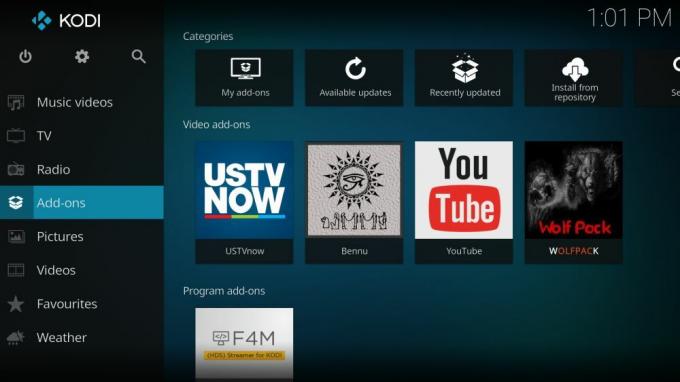
- Izberite Namestitev iz skladišča v zgornjem levem kotu
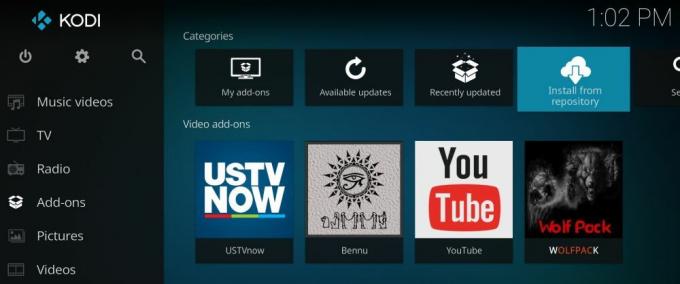
- Poiščite vnos na seznamu repozitorij, ki pravi Repozitorij dodatkov Kodi in jo kliknite
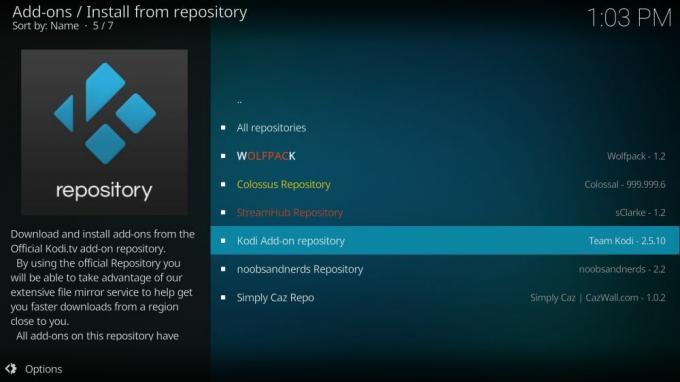
- To bo odprlo seznam. Najti Dodatki za videoposnetke in jo kliknite
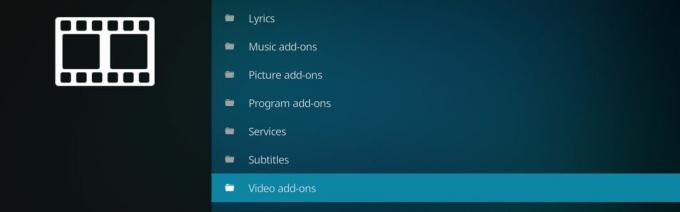
- Videli boste velik seznam dodatkov po abecednem vrstnem redu. Pomaknite se navzdol, dokler ne najdete ESPN 3 in jo kliknite

- Odprla se bo stran z opisom dodatka. Kliknite na Namestite v levem meniju

- Počakajte sekundo, dokler ne vidite obvestila, da je bil dodatek nameščen
- To je to! Dodatek je nameščen
POVEZANA OBRAVNAVA: Pazi Mayweather proti McGregorju se bori proti Kodiju
Kako uporabljati dodatek ESPN 3 za gledanje športa
Torej je dodatek nameščen. Najprej bomo govorili o tem, kako uporabljati ta dodatek, nato pa si bomo ogledali posebnosti, ki ESPN 3 ločujejo od drugih športnih dodatkov.
Uporaba dodatka je enostavna:
- Začnite na domačem zaslonu Kodi
- Pojdi do VIDEOS in nato na Dodatki
- Našli boste ESPN 3 na seznamu dodatkov. Lahko ga opazite po sivi ikoni s črkami ESPN 3 v rdečem besedilu
- Ko odprete dodatek, ga boste morali overiti tako, da navedete podrobnosti svoje naročnine na ESPN. To morate storiti šele, ko dodatek uporabite. Samo sledite navodilom na zaslonu
- Ko to storite, se prikaže seznam možnosti možnosti pretakanja, začenši z V živo. Kliknite na V živo in pripeljalo vas bo naravnost do trenutnega prenosa trenutnega kanala ESPN 3. To je možnost, ki jo lahko uporabite, kadar je v igri velika igra in jo želite takoj videti v živo
- The Prihajajoči možnost v tem meniju je tudi uporabna. To prikazuje seznam športov in razpored tekem ali dogodkov, ki se bodo kmalu zgodili. Ko izberete določen šport ali se odločite za prikaz vseh, boste videli seznam tekem, čas njihovega začetka in približni čas, kako bodo trajali
- Izberite igro in kliknite nanjo za zagon toka
- Glejte in uživajte!
Katere so posebnosti dodatka ESPN 3?
Možnosti za pretakanje športov doma je dejansko veliko. Za več priporočil dodatkov glejte spodnji razdelek, da boste lahko gledali šport s sistemom Kodi. Vendar ima ESPN 3 dodatek številne funkcije, zaradi katerih je edinstveno uporaben za ljubitelja športa:
- Velika izbira športov. Kanal ESPN 3 vključuje velike športe, ki bi jih pričakovali, na primer nogomet, košarko in baseball. Ima pa tudi nekaj manj priljubljenih športov, kot so kriket, gimnastika, lacrosse in ragbi. Če ste ljubitelj teh športov, potem že veste, da jih je težko gledati, še posebej, če želite dogajanje videti v živo. ESPN ima ogromno različnih športov in prikazuje tudi te posebne dogodke v živo.
- Pokrivanje športnih fakultet. Številni ljubitelji športa radi gledajo koledarske in profesionalne športe. ESPN prikazuje zadnje tekmovalne tekme in velike lige, tako da lahko pozorno spremljate razvijajoče se igralce in močne ekipe. ESPN je še posebej dober zaradi pokritosti s košarkarsko košarko, zato če boste uživali v tem, boste zagotovo želeli preveriti ta dodatek.
- Vključitev ženskega športa. Škoda je, da veliko športnih kanalov ne vključuje pokritja ženskih športov, ki so prav tako vznemirljivi in tehnični kot moške tekme. ESPN prikazuje ženske športe, pri čemer je ženska košarka posebno pozornost.
- Ponovi. Ste zamudili veliko igro, ker ste bili zunaj v službi ali zunaj doma? No, ni vam treba skrbeti, saj vam dodatek ESPN 3 omogoča ponovno predvajanje tekem iz zadnjih treh mesecev. V glavnem meniju ESPN 3 lahko zaznate vse igre, ki ste jih morda zamudili s funkcijo ponovnega igranja.
- Dodatne analize kažejo. Poleg prikazovanja tekem v živo boste našli bonus vsebine, kjer strokovnjaki razpravljajo in analizirajo nedavne dogodke. Prikazuje, kot da ESPN's Out of the Line ponuja poglobljen vpogled v tekme, ki jih gledate. Poleg tega lahko najdete zabavne bonuse, kot je razdelek Must see trenutki, ki prikazuje impresivne, nepričakovane ali smešne športne trenutke.
- Kakovostni tokovi. Na žalost vam bodo številne druge aplikacije za športno pretakanje prikazale tekme le v nizki kakovosti, kar je manj kot idealno. Želite imeti možnost slediti vašemu najljubšemu igralcu in jasno videti dejanje! Velika značilnost dodatka ESPN 3 je, da so skoraj vsi njegovi tokovi kakovostni, saj imajo vsaj 720p. Če želite najti tokove visoke ločljivosti, poiščite zeleni logotip HD poleg imena tekme, ki jo želite gledati.
Podobni dodatki za gledanje športa s Kodi
Če uživate v uporabi dodatka ESPN 3, boste z veseljem slišali, da obstaja še nekaj drugih dodatkov Kodi, ki jih lahko uporabite za gledanje športa. Te dodatke smo že obravnavali v nasvetih za zasvojenost, zato preizkusite spodnje povezave za več informacij in priročnike za namestitev športnih dodatkov Kodi:
- Za splošnejši športni ogled glejte razdelek Dodatek MoneySports za Kodi
- Če imate radi ESPN 3 za njegovo košarko, lahko poiščete nasvet Gledanje lige NBA na Kodiju
- Nogometni navijači se bodo radi odpravili Kako gledati NFL na Kodi
- Če se bolj ukvarjate z rokoborbo, poskusite Kako gledati TNA Wrestling na Kodi
- In če ste ljubitelj UFC-a, si oglejte naš vodič, kako to storiti Oglejte si UFC Replays na Kodi
- Če pa želite ESPN v sistemu Windows namesto kodija gledati domače, si oglejte naš Vodnik po aplikaciji ESPN za Windows 8
Iskanje
Zadnje Objave
Kako uporabljati priljubljene v programu Kodi: Kratek vodnik
Če iščete hiter in enostaven način za dostop do pogosto pregledanih...
IgralciKlub Kodi dodatek, glejte 700+ IPTV kanalov: Navodila za namestitev
PlayersKlub je storitev IPTV, ki svojim uporabnikom omogoča dostop ...
Pretočni dokumentarni filmi in znanost o programu Kodi: dodatki z najboljšimi dokumentarnimi kanali
Ne glede na to, ali vas zanimajo znanost ali narava, astronomija al...